Cum să acordați o reducere la a doua comandă în WooCommerce
Publicat: 2020-07-06
Poate fi dificil și costisitor să atragi clienți noi în magazinul tău WooCommerce. De aceea, păstrarea clienților este atât de crucială. În loc să trebuiască să porniți de la zero în mod constant, veți dori să găsiți modalități de a încuraja clienții obișnuiți să devină vizitatori repeți.
Există o mulțime de moduri în care puteți face acest lucru, cum ar fi oferind servicii excelente pentru clienți și creând campanii puternice de marketing prin e-mail. O opțiune pe care poate nu ați luat-o în considerare, totuși, este acordarea unei reduceri la comenzile secundare. Acesta este un mod simplu și direct de a încuraja cumpărătorii pentru prima dată să revină pentru mai multe.
În acest articol, vom explica de ce ați putea dori să oferiți o reducere la a doua comandă în WooCommerce. Apoi vă vom arăta cum să o faceți. Să începem!
De ce reducerile pentru a doua comandă pot fi o strategie inteligentă
Dacă îți administrezi magazinul WooCommerce de mult timp, știi cât de greu poate fi să atragi mai mulți clienți. Dacă nu sunteți foarte norocos, va trebui să investiți timp și resurse în optimizarea pentru motoarele de căutare (SEO), diferite tehnici de marketing și îmbunătățirea experienței utilizatorului (UX) a site-ului dvs.
Într-o oarecare măsură, va trebui să continuați aceste eforturi pe toată durata de viață a magazinului dvs. Cu toate acestea, odată ce clienții încep să ajungă, va trebui, de asemenea, să vă concentrați pe păstrarea lor. Menținerea clienților existenți este mult mai rentabilă decât atragerea altora noi.
Nu există niciun bilet de aur pentru a păstra clienții. Unul dintre lucrurile care vă pot ajuta, totuși, este să utilizați tehnici simple care încurajează cumpărătorii să revină la magazinul dvs. imediat după efectuarea unei achiziții. Vrei să fii în prim-planul minții lor și să-i anunți că poți fi locul lor de plecare pentru a cumpăra orice fel de produse pe care le oferi.
Iată cum ar putea arăta în practică. Un client nou apare la magazinul dvs. și face o achiziție. Curând după aceea, ei primesc un cupon care le oferă o reducere la a doua lor comandă. Aceasta este o strategie inteligentă deoarece:
- Se adresează unui public care are deja un interes dovedit pentru magazinul dvs.
- Atrageți atenția clienților în timp ce magazinul dvs. este încă în mintea lor.
- După ce o comandă este plasată, veți încuraja cumpărătorii să revină imediat și să vadă ce mai aveți de oferit.
Acea a doua comandă poate duce cu ușurință la tot mai multe achiziții în timp, oferind o rentabilitate puternică a investiției (ROI) pentru acea reducere inițială. Tot ce trebuie să faci este să-l configurezi!
Cum să acordați o reducere la a doua comandă în WooCommerce (în 2 pași)
Deci, ce trebuie să faceți pentru a oferi clienților o reducere pentru a doua comandă? Desigur, mai întâi veți avea nevoie de un site WooCommerce configurat și plin de produse. Apoi, veți dori să ridicați cupoane avansate:

Suplimentul nostru pentru WooCommerce vă oferă un nivel fără precedent de control asupra modului în care funcționează cupoanele și alte reduceri în magazinul dvs. online. Acest lucru îl face perfect pentru a oferi o reducere la a doua comandă în WooCommerce. Să vedem cum funcționează acest proces, în doar doi pași.
Pasul 1: Configurați cuponul
În primul rând, trebuie să vă configurați reducerea, ceea ce o puteți face prin crearea unui cupon. Pentru aceasta, accesați WooCommerce > Cupoane în tabloul de bord WordPress.
Creați un cod pentru cuponul dvs. și dați-i o descriere dacă doriți. În dreapta, îl puteți atribui și unei categorii. Apoi verificați opțiunile din fila General :
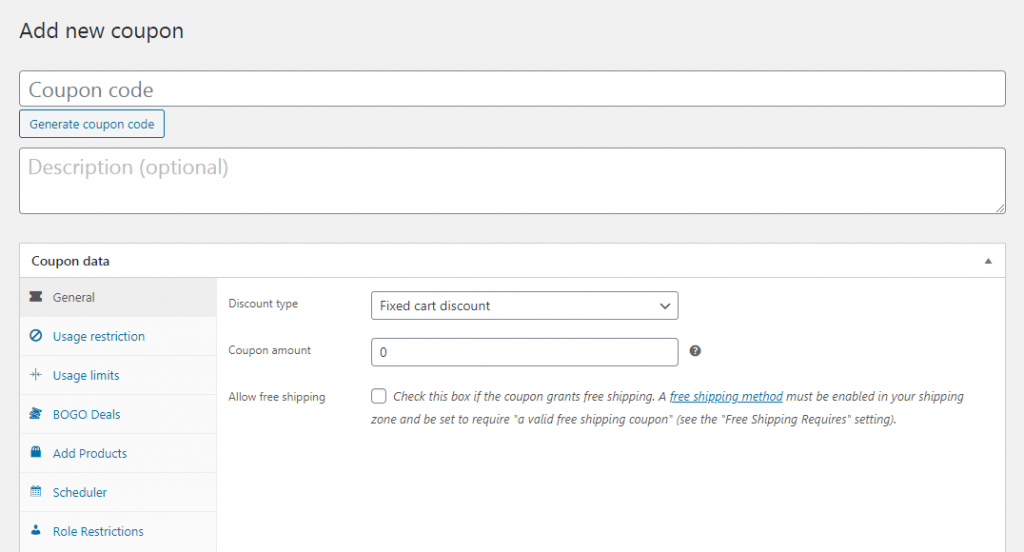
Aici, puteți personaliza reducerile exacte care vor fi oferite cumpărătorilor. Dacă doriți să oferiți o reducere simplă de 10 USD, de exemplu, puteți selecta tipul de reducere „Reducere fixă la coș” și introduceți „10” în câmpul Sumă cupon . De asemenea, puteți seta o reducere procentuală sau o reducere la un produs individual (în loc de întregul coș al clientului).
De acolo, puteți continua să vă personalizați cuponul după cum doriți. Nu există alte setări pe care trebuie să le modificați aici. Dacă doriți, totuși, puteți activa transportul gratuit, puteți limita oferta la anumite tipuri de clienți, puteți adăuga anumite produse cărora li se va aplica și multe altele.
Cele mai multe dintre opțiunile de aici sunt foarte explicite. Dacă aveți întrebări, totuși, nu ezitați să consultați documentația cuprinzătoare a pluginului.
Pasul 2: Configurați condițiile coșului
În acest moment, aveți gata o nouă reducere bazată pe cupon. Mai rămâne doar să-l configurați astfel încât să se aplice doar în situații specifice. Acolo intră în imagine Condițiile coșului :

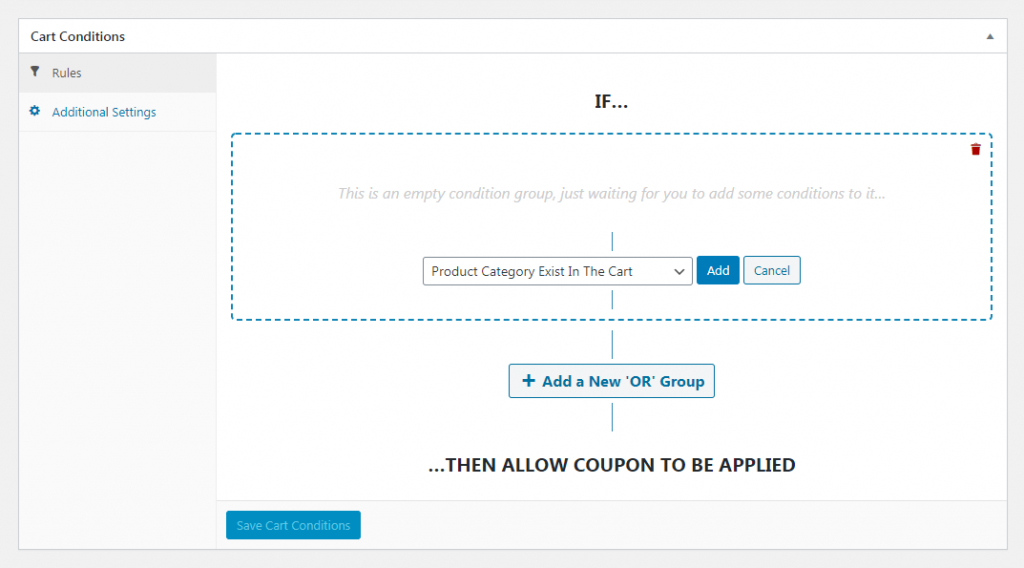
În această zonă, puteți configura reguli personalizate care determină cum și când este aplicat cuponul. De exemplu, o opțiune pe care o puteți selecta din meniul derulant este „În câteva ore după ultima comandă a clientului”:
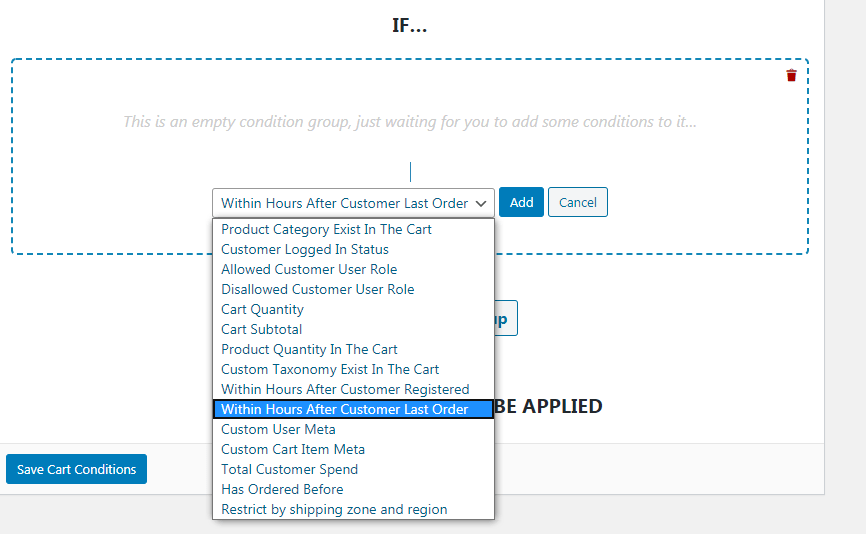
Dacă adăugați această condiție, puteți alege un anumit număr de ore:
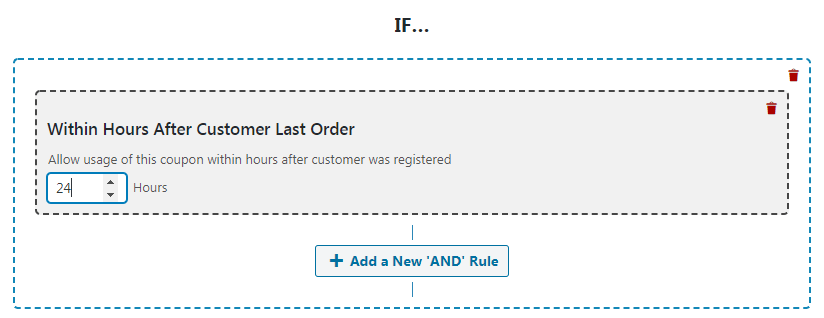
Deci, dacă adăugăm „24” aici, atunci reducerea se va aplica numai clienților care fac check-out în 24 de ore sau mai puțin de la comanda lor anterioară.
Alternativ, putem selecta „În câteva ore după înregistrarea clientului”:
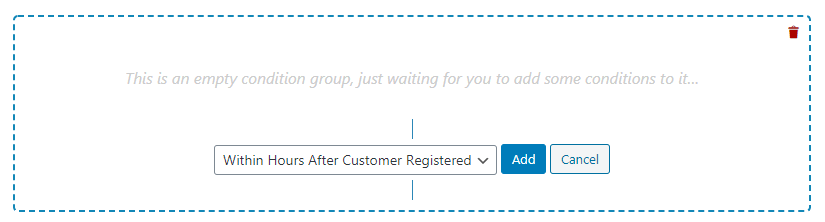
Dacă solicitați clienților să creeze un cont înainte de a plasa o comandă, acest lucru vă va ajuta și să identificați cumpărătorii care au făcut recent o achiziție. Din nou, puteți personaliza numărul exact de ore după înregistrare pentru care va fi activ cuponul.
Să ne uităm la încă o opțiune. Dacă alegeți „A comandat înainte”, puteți selecta unul sau mai multe produse specifice și puteți alege o perioadă de timp stabilită:
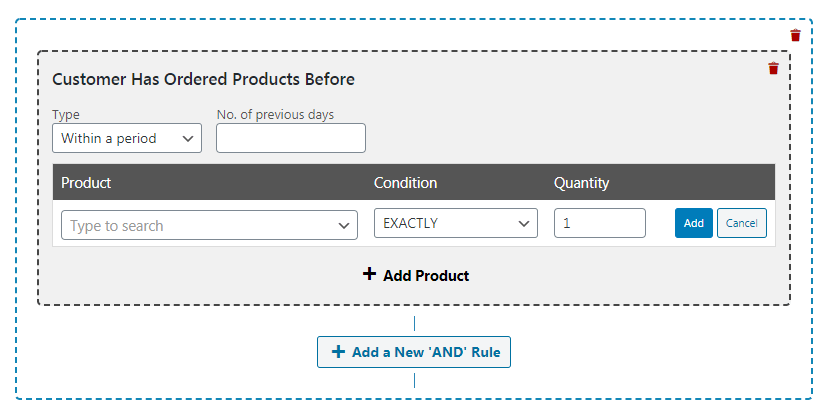
Cu această metodă, puteți configura o reducere care se va aplica doar clienților care au comandat anumite articole în ultimele trei zile (doar pentru a da un exemplu). Acest lucru este util dacă doriți ca reducerea dvs. să fie valabilă numai pentru anumite tipuri de achiziții.
În cele din urmă, rețineți că puteți combina condițiile de coș. De exemplu, puteți seta reducerea să se aplice atât pentru clienții care au plasat o comandă în ultimele 24 de ore, cât și pentru clienții care și-au înregistrat un cont în ultimele 12 ore:
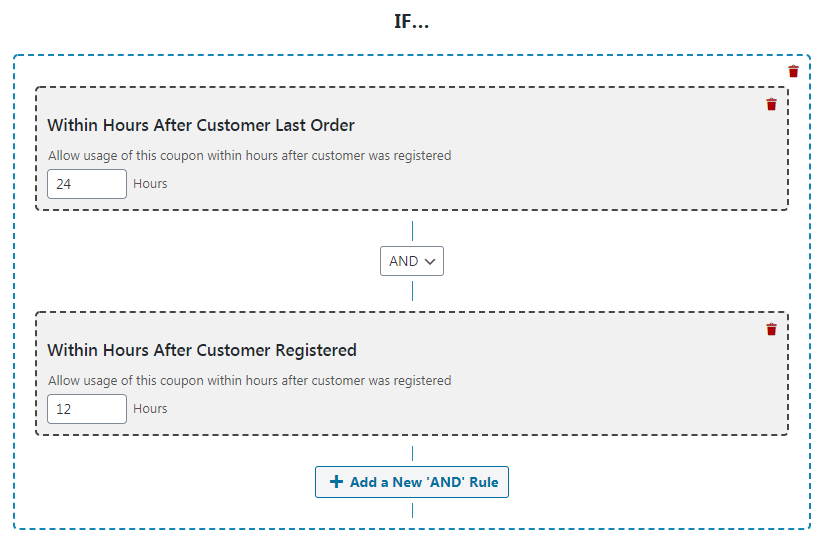
Cu puține modificări, puteți obține control complet asupra scenariilor care vă vor activa reducerea.
După aceea, trebuie doar să vă asigurați că clienții știu despre reducere, astfel încât să poată profita de ea. Puteți configura un e-mail care să fie trimis automat după ce un client plasează o comandă sau creează un cont, furnizându-i codul de cupon.
De asemenea, puteți accesa secțiunea Notificare aplicată cu un singur clic pentru cuponul dvs. și puteți activa „notificări de aplicare cu un singur clic”:
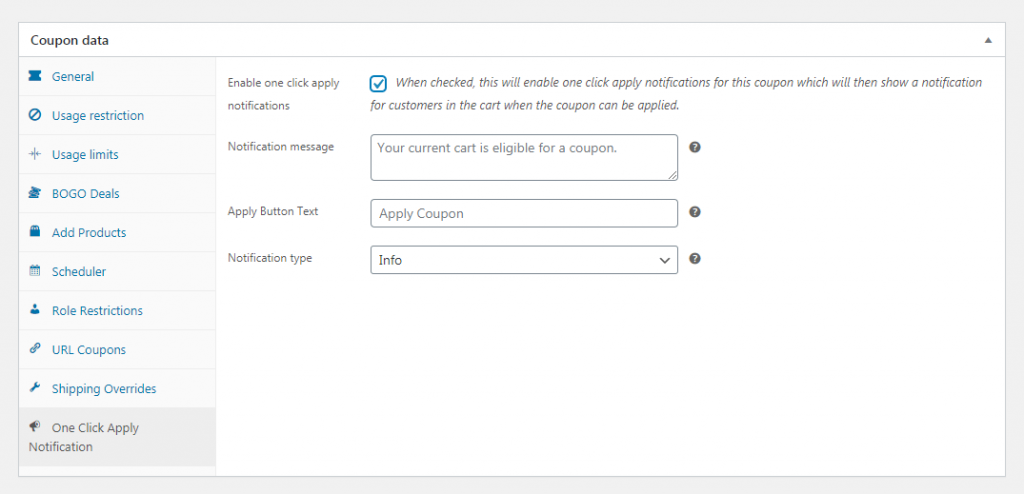
Acest lucru îi va permite clienților să știe despre reducere chiar din paginile lor de comandă și îi va permite să o activeze cu un singur clic. Puteți chiar să personalizați mesajul pe care îl vor vedea. Nu în ultimul rând, nu uitați să vă publicați cuponul când ați terminat de construit și configurat.
Concluzie
Există o mulțime de magazine de comerț electronic acolo. Doar pentru că un client cumpără de la tine o dată, nu înseamnă că se va întoarce. Trebuie să le oferiți un stimulent pentru a face acest lucru - cum ar fi o reducere la a doua comandă în WooCommerce.
După cum am văzut, acest tip de cupon este ușor de configurat. Trebuie doar să:
- Configurați-vă cuponul.
- Configurați condițiile coșului dvs.
Aveți întrebări despre cum să configurați condițiile pentru coșul de reducere? Întrebați în secțiunea de comentarii de mai jos!
